photoshop做西部風(fēng)格的標(biāo)志實(shí)例
時(shí)間:2024-02-04 22:30作者:下載吧人氣:34
作者wantfee 出處:新首頁譯言
第一步
下面就是我們要做的效果,這是一種有著野性的、還有一些子彈孔的西部風(fēng)格的標(biāo)志。
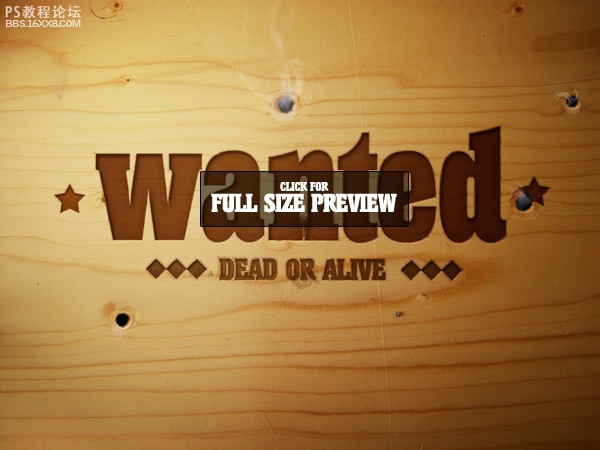
第二步
首先,我們需要木頭質(zhì)地的圖片。要找圖片的話,我常用非常棒的EveryStockPhoto的搜索工具去搜索我想要的圖片。這里我們要非常注意使用協(xié)議,要清楚什么時(shí)候能用,什么時(shí)候不能用。這張圖片來自ImageAfter (SRC),而且非常友善的允許圖片用于商業(yè)用途。好極了!
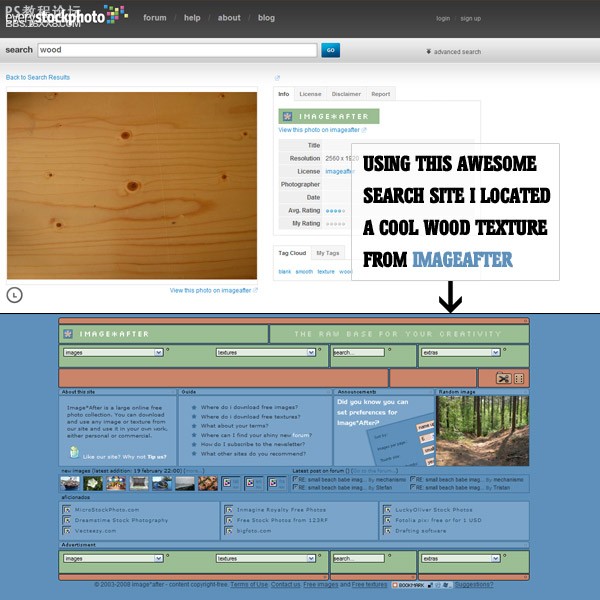
第三步
下面就就有了我可愛的材質(zhì)圖片了。

第四步
首先我們需要一些文字。在一個(gè)新建的photoshop圖層中添加進(jìn)你的文字,使用漂亮的棕色(#803508)。使用的顏色很重要,因?yàn)槲覀円o將圖層模式設(shè)置為正片疊底,這樣做是為了讓文字背后深色的木頭質(zhì)地顯現(xiàn)出來。
我用的字體樣式是Anatole Display SSi,這是一種西部風(fēng)格的文字,當(dāng)然你可以使用你喜歡的樣式。
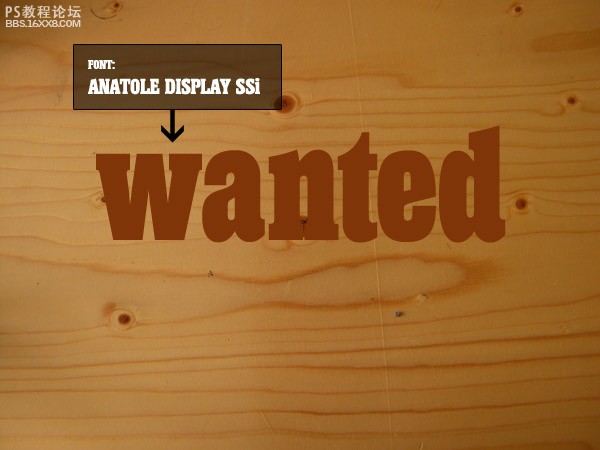
第五步
基本上,下面我要添加的是大一堆圖層樣式。在下一步我將會(huì)向你展示所有我應(yīng)用的圖層樣式。
在添加圖層樣式之前,你需要先應(yīng)用這兩步的設(shè)置:
將圖層的填充設(shè)置為90%。(如果你不知道圖層填充是什么,它就在不透明度的下面。不透明度控制的是圖層上所有東西的透明度,而圖層填充控制的只是圖層的透明度,不包括圖層樣式。)
將圖層混合模式設(shè)置為正片疊底。

, 第六步
這里的樣式確實(shí)很多。最主要有這么幾點(diǎn):
投影——我在這里使用了特別的投影樣式。在右下部設(shè)置了1個(gè)像素的高光。這就是光(在這個(gè)例子中是從左上部過來的)打到邊緣上的地方。
內(nèi)陰影——我使用了內(nèi)陰影使得文字看起來像是蓋在了木板上。
內(nèi)發(fā)光——這是讓文字看起來像是嵌入了木板。
斜面和浮雕——使用這個(gè)樣式是為了加重投影的高光并且使得文字更加有浮雕效果。
漸變疊加——這只是為了給文字的顏色一些變化。
當(dāng)然,如果你懶得去拷貝這些樣式,你可以購買PSD文件用上就可以了。

第七步
現(xiàn)在看上去已經(jīng)很不錯(cuò)了。只有一個(gè)問題,文字的邊緣太整齊了。如果文字的邊緣能破舊一些就更好了。為了實(shí)現(xiàn)這一點(diǎn),我們要用到置換。實(shí)際上,在剩下的教程中,我們還要用到好幾次的置換,所以學(xué)習(xí)如何使用置換就很重要了(也很簡(jiǎn)單)。

, 第八步
首先,創(chuàng)建一個(gè)新的文檔,將木頭紋理粘貼進(jìn)去,按下Ctrl+Shift+U鍵去色,然后將文件保存為Displacement.psd文件。
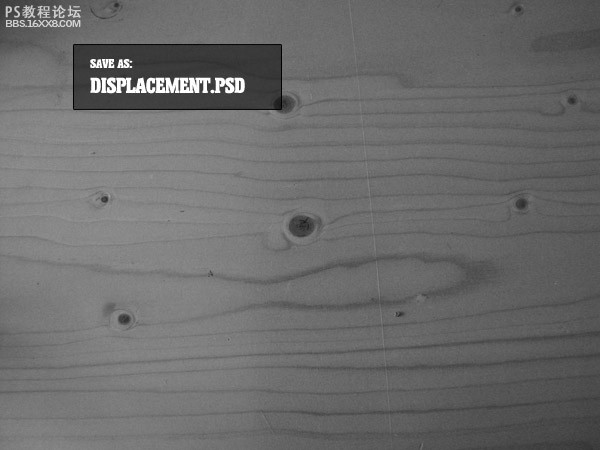
第九步
現(xiàn)在回到前面的文件,將文字圖層復(fù)制一層。使用“圖層”—“柵格化”—“文字”命令柵格化圖層,然后將另外一個(gè)沒有柵格化的圖層的填充度降到40%,將其隱藏。現(xiàn)在再回到柵格化的圖層,選擇“濾鏡”—“扭曲”—“置換”命令,將水平比例和垂直比例都設(shè)置為5,點(diǎn)擊確定按鈕,這時(shí)會(huì)彈出對(duì)話框詢問你置換的文件是哪一個(gè),選擇上一步我們已經(jīng)做好的Displacement.psd文件就可以了。
你可以在 this post at Worth1000這篇文章更多的了解置換到底是什么以及如何使用它,這是非常有用的。對(duì)我們來說,我們用它來讓文字的邊緣更加粗糙。
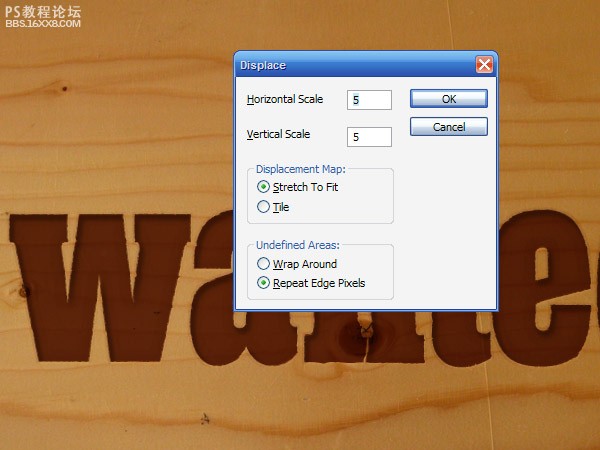
第十步
現(xiàn)在我們讓沒有柵格化的圖層顯示出來,當(dāng)兩個(gè)圖層疊加到一起會(huì)產(chǎn)生粗糙的效果。
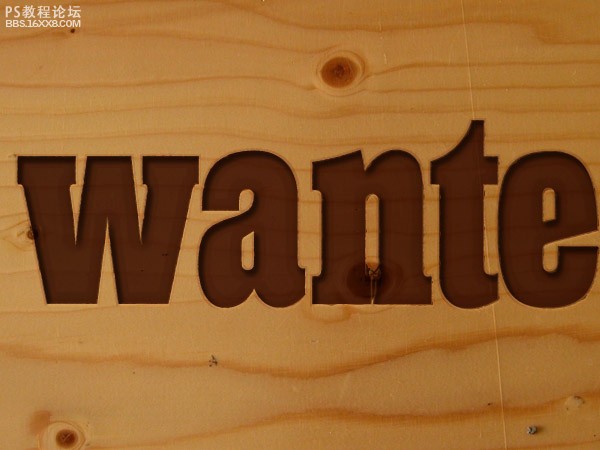
第十一步
現(xiàn)在我想給wanted文字加上一些形狀和其他的文字來美化它。我使用了photoshop中的星形圖案,然后給下方加了一些文字。然后我只需要給每一個(gè)形狀和文字加上4—10步的樣式。
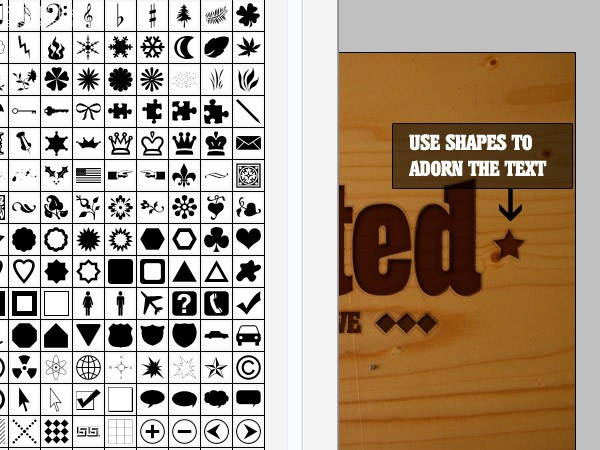
有一點(diǎn)不同在于后來添加和形狀和文字比較小,因此我調(diào)整了圖層樣式來適應(yīng)它。比如,我將內(nèi)陰影的距離從3個(gè)像素調(diào)到1個(gè)像素,如此等等。
第十二步
這樣我們做成了。已經(jīng)很漂亮了!但是為了讓這個(gè)圖片更酷一些,我們還需要再做一些東西。
這里我將除了背景層的所有圖層都選上,將它們放到一組里,命名為wanted text或者別的什么類似的名字。這樣做的好處是我可以將它們隱藏或者顯示出來,這樣不會(huì)影響到做其它部分的過程,我建議你也這么做。

第十三步
現(xiàn)在我們將wanted text組暫時(shí)隱藏,開始做子彈孔的效果。
首先,我們創(chuàng)建兩個(gè)新的圖層。在下面一層我們畫出一個(gè)較大的灰色圓圈,在上面一層,我們畫一個(gè)小一點(diǎn)的黑色圓圈。你應(yīng)該得到的是類似下面的效果。
這樣做的目的是黑色的圓圈將會(huì)成為子彈孔,灰色的圓圈會(huì)成為子彈孔旁邊的有木頭質(zhì)感的粗糙的邊緣。
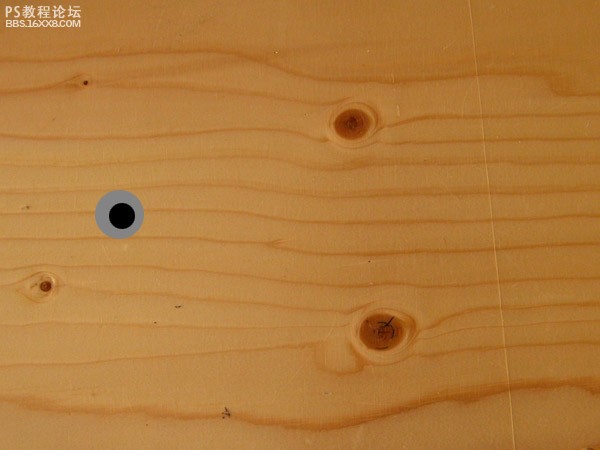
第十四步
現(xiàn)在我們需要設(shè)置一些精致的圖層樣式。我已經(jīng)應(yīng)用了圖層樣式,下一步我們展示詳細(xì)的樣式設(shè)置。
注意觀察子彈孔部分的圖層設(shè)置為普通模式,不透明度和填充度都是100%,但是外部的圓圈設(shè)置為濾色,不透明度100%,填充度30%。

第十五步
子彈孔部分的樣式設(shè)置很簡(jiǎn)單,我們?cè)谶@里用了浮雕的效果。注意觀察我給高光部分設(shè)置了從木板上提取的米黃色,這樣會(huì)和木板比較融合。
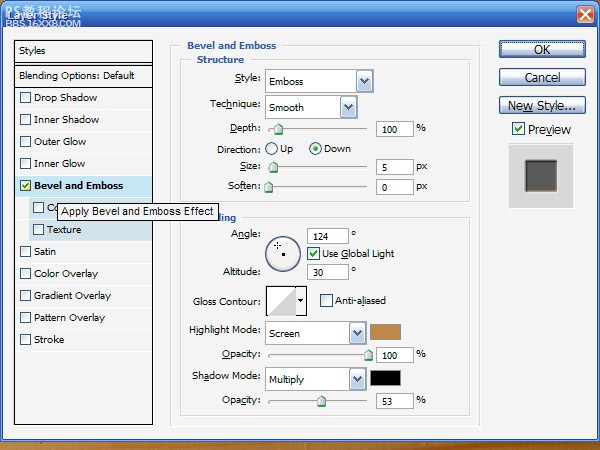
, 第十六步
后面的圖層就比較復(fù)雜了。主要有這么幾點(diǎn):
我給這一層應(yīng)用了和早先的文字圖層同樣的投影樣式,但是更加暗一些。
我使用了顏色疊加使其更加明亮
我使用了顏色漸變讓它看上去陷下去了一樣
我使用了內(nèi)部陰影將它壓低。
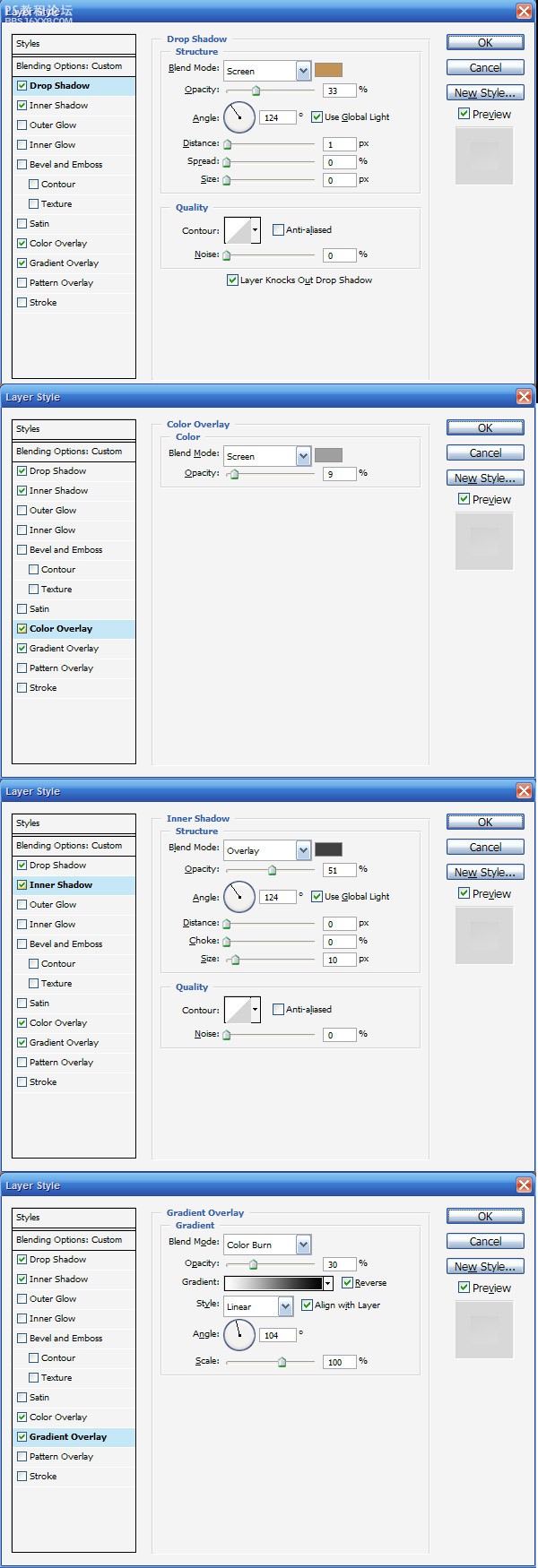
第十七步
現(xiàn)在我們就得到了一個(gè)基本的子彈孔的樣子,我建議將這些圖層編成一組,然后復(fù)制一次。由于每一個(gè)子彈孔看上去都是不一樣的,我們需要一組這樣的樣式,然后我們給它們每一個(gè)應(yīng)用一些隨機(jī)的東西(比如置換或者波浪扭曲),讓它們看起來都不一樣。
因此將這兩層復(fù)制一次,然后選擇黑色的子彈孔層,然后選擇濾鏡——扭曲——置換命令。再一次使用Displacement.psd文件,這一次我將比例設(shè)置為10,10。
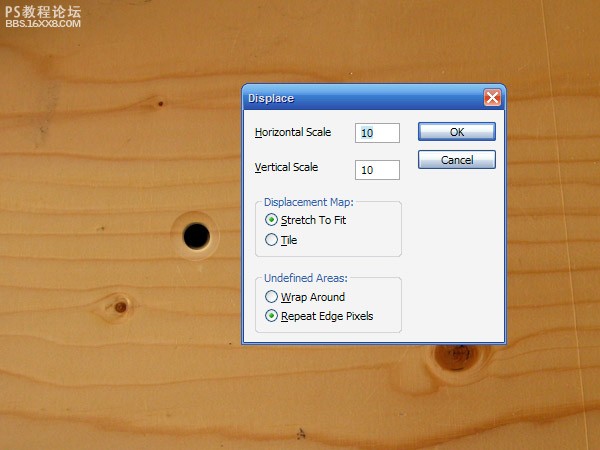
第十八步
下一步,我們選擇黑色的圖層,然后應(yīng)用濾鏡——扭曲——波浪命令,你需要注意這些設(shè)置,不要扭曲的太多。我沒有完全理解波浪濾鏡,我只是移動(dòng)滑塊,不斷地按隨機(jī)按鈕,直到我得到自己想要的結(jié)果……你是不是懷疑我是否應(yīng)該來教photoshop?:-)
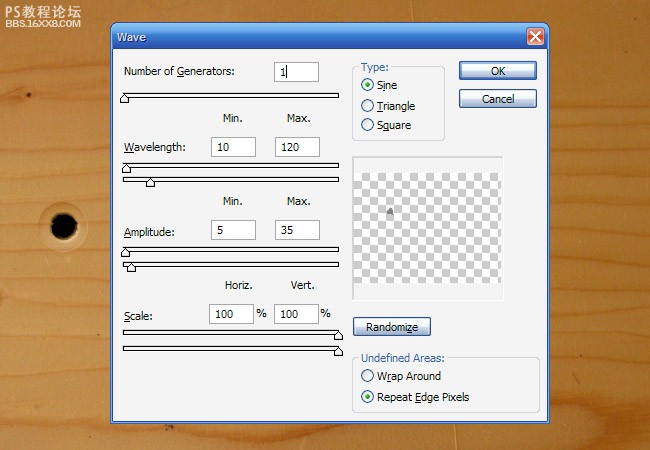
第十九步
之后,給另外一個(gè)圖層應(yīng)用濾鏡——扭曲——置換命令,這次將比例設(shè)置為50,50,讓這個(gè)圖層看上去更粗糙一些。
另外,我發(fā)現(xiàn)當(dāng)把子彈孔放到木板的木結(jié)上的時(shí)候,效果更好。下圖是我將同一個(gè)子彈孔放到木板上的不同部位,右邊的一個(gè)看上去效果更好一些。
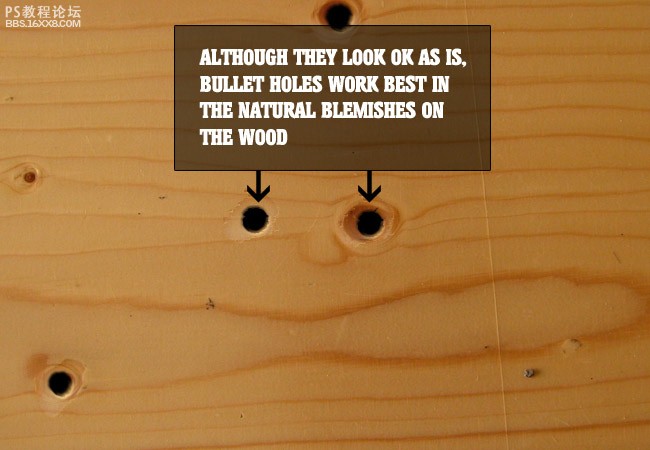
第二十步
然后我們將做子彈孔的步驟重復(fù)幾次,要確保將子彈孔移到不同的地方,然后給他們應(yīng)用置換命令,這樣讓他們看上去都不同。還要確保在應(yīng)用波浪濾鏡時(shí),多點(diǎn)幾次隨機(jī)按鈕,讓這些子彈孔不相同。下面使我得到的結(jié)果:

, 第二十一步
還有一個(gè)不足的地方是這張圖片看上去還缺乏層次,所以需要給它應(yīng)用一些光和陰影。我將所有的子彈孔圖層編成一組,命名為“子彈”,然后在這個(gè)組上新建一個(gè)圖層,我們畫一個(gè)從如下圖的從白色到透明的徑向漸變。

第二十二步
然后我將這個(gè)圖層的模式設(shè)置為疊加,50%透明,再將它復(fù)制一層,將復(fù)制的圖層模式設(shè)置為柔光,50%透明。這樣就有了微妙的光線變化。

第二十三步
接下來,將木板材質(zhì)的圖層復(fù)制一遍,按Ctrl+Shift+U去色,將其放置在所有圖層的上面,將圖層模式改為疊加,不透明度40%,這樣就增強(qiáng)了圖片的對(duì)比度。

第二十四步
到目前為止,看上去還不錯(cuò)。

第二十五步
現(xiàn)在,在所有圖層上方新建多個(gè)圖層,畫出一個(gè)從白到黑的徑向漸變,如下圖。黑色的部分不要太多,因?yàn)檫@些都是陰影部分。
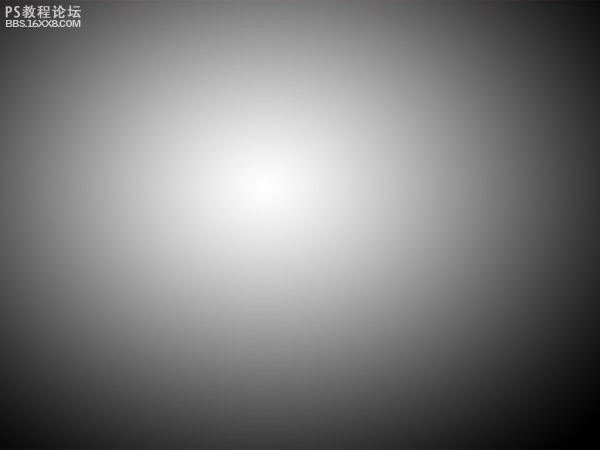
第二十六步
我們將這個(gè)圖層的模式設(shè)置為柔光,50%的不透明度。最后我們得到了一個(gè)很好的光照效果。一下這張圖片就變的鮮活了。

, 第二十七步
我們還有最后一個(gè)任務(wù),就是加上煙的效果。為了得到這個(gè)效果,我們將要用到我的另外一篇教程——Slick Supernatural Text Effect里所講到的方法。
首先新建一個(gè)圖層,用柔軟的畫筆畫幾筆如下圖的曲線。
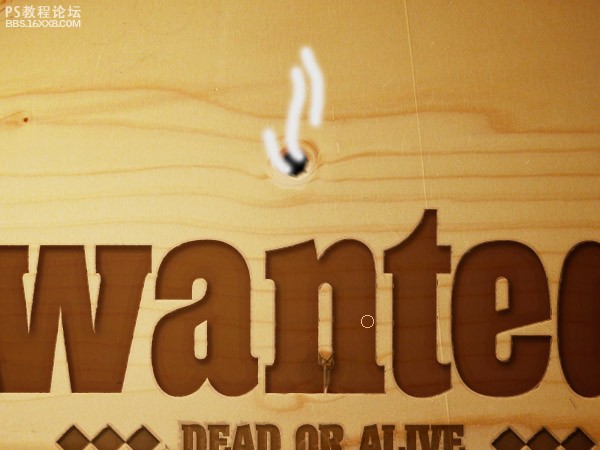
第二十八步
然后利用濾鏡——扭曲——波浪命令做出真正的波浪扭曲效果。做完之后,按Ctrl+F重復(fù)的再做幾次,加大扭曲效果。用橡皮擦工具擦去看上去不太好的地方。
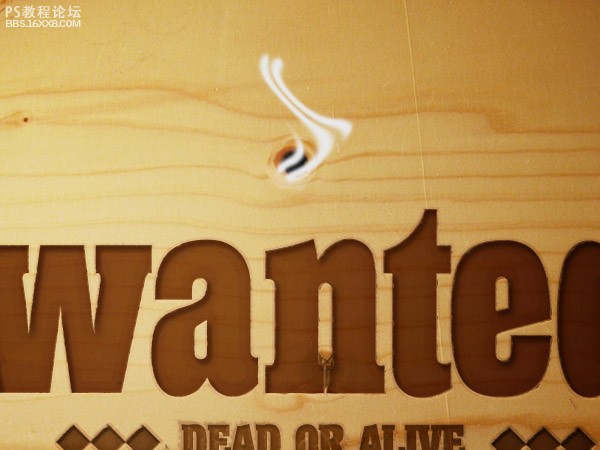
第二十九步
基本上,我們將這樣的步驟重復(fù)幾次,將圖層變淡,對(duì)于另外一個(gè)也應(yīng)用同樣的步驟,你就會(huì)得到如下圖的效果。
繼續(xù)給其它的子彈孔也加上這樣的效果,你還可以在我之前我添加的連接中學(xué)到更多如何讓效果看上去更自然的方法。
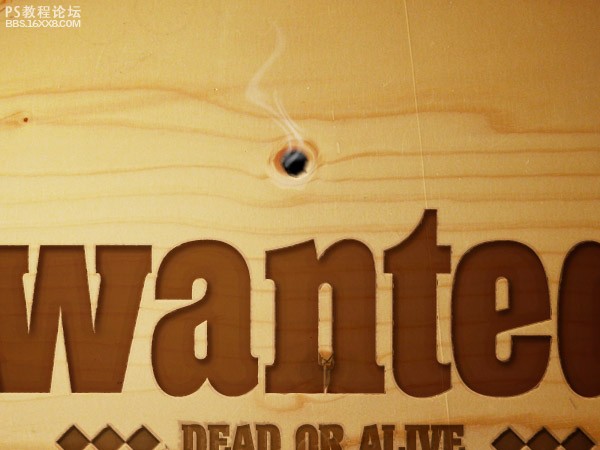
最終的圖片
好了!一個(gè)西部風(fēng)格得很酷的圖片就出現(xiàn)了。希望你能通過這個(gè)教程學(xué)到一些有用的東西,或者至少,你應(yīng)該知道從哪里能得到木頭紋理的圖片了吧?:-)
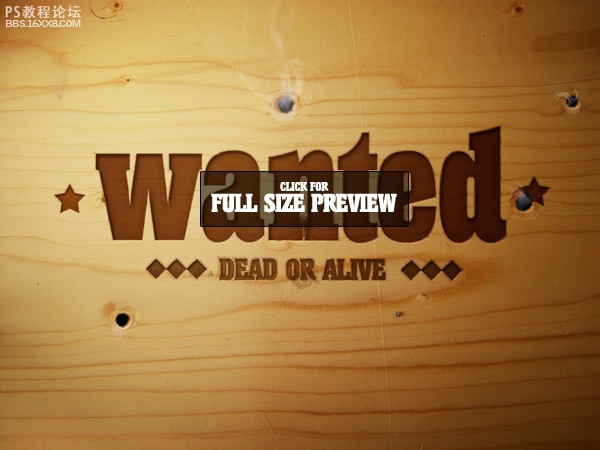
第一步
下面就是我們要做的效果,這是一種有著野性的、還有一些子彈孔的西部風(fēng)格的標(biāo)志。
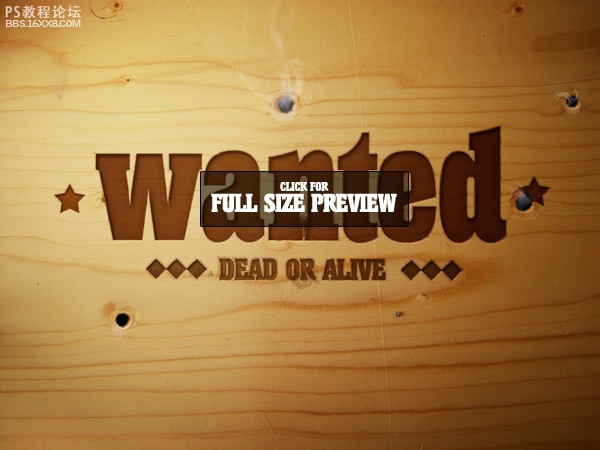
第二步
首先,我們需要木頭質(zhì)地的圖片。要找圖片的話,我常用非常棒的EveryStockPhoto的搜索工具去搜索我想要的圖片。這里我們要非常注意使用協(xié)議,要清楚什么時(shí)候能用,什么時(shí)候不能用。這張圖片來自ImageAfter (SRC),而且非常友善的允許圖片用于商業(yè)用途。好極了!
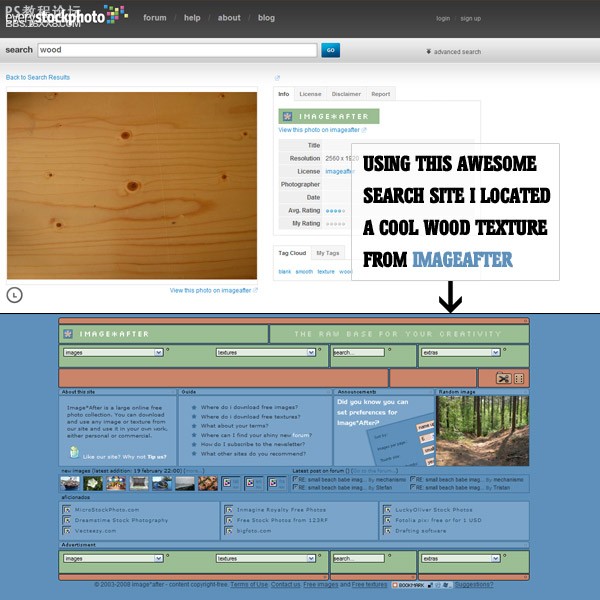
第三步
下面就就有了我可愛的材質(zhì)圖片了。

第四步
首先我們需要一些文字。在一個(gè)新建的photoshop圖層中添加進(jìn)你的文字,使用漂亮的棕色(#803508)。使用的顏色很重要,因?yàn)槲覀円o將圖層模式設(shè)置為正片疊底,這樣做是為了讓文字背后深色的木頭質(zhì)地顯現(xiàn)出來。
我用的字體樣式是Anatole Display SSi,這是一種西部風(fēng)格的文字,當(dāng)然你可以使用你喜歡的樣式。
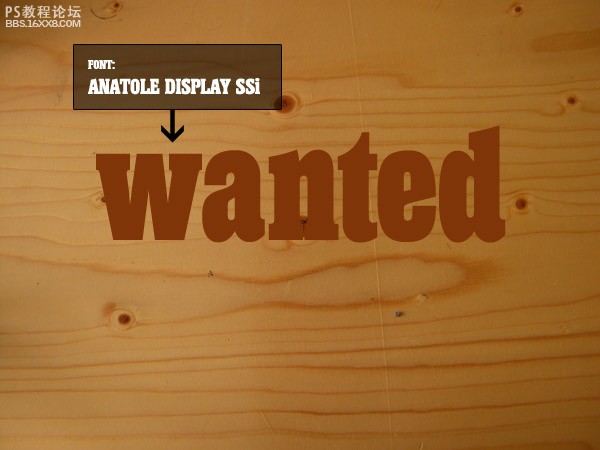
第五步
基本上,下面我要添加的是大一堆圖層樣式。在下一步我將會(huì)向你展示所有我應(yīng)用的圖層樣式。
在添加圖層樣式之前,你需要先應(yīng)用這兩步的設(shè)置:
將圖層的填充設(shè)置為90%。(如果你不知道圖層填充是什么,它就在不透明度的下面。不透明度控制的是圖層上所有東西的透明度,而圖層填充控制的只是圖層的透明度,不包括圖層樣式。)
將圖層混合模式設(shè)置為正片疊底。

, 第六步
這里的樣式確實(shí)很多。最主要有這么幾點(diǎn):
投影——我在這里使用了特別的投影樣式。在右下部設(shè)置了1個(gè)像素的高光。這就是光(在這個(gè)例子中是從左上部過來的)打到邊緣上的地方。
內(nèi)陰影——我使用了內(nèi)陰影使得文字看起來像是蓋在了木板上。
內(nèi)發(fā)光——這是讓文字看起來像是嵌入了木板。
斜面和浮雕——使用這個(gè)樣式是為了加重投影的高光并且使得文字更加有浮雕效果。
漸變疊加——這只是為了給文字的顏色一些變化。
當(dāng)然,如果你懶得去拷貝這些樣式,你可以購買PSD文件用上就可以了。

第七步
現(xiàn)在看上去已經(jīng)很不錯(cuò)了。只有一個(gè)問題,文字的邊緣太整齊了。如果文字的邊緣能破舊一些就更好了。為了實(shí)現(xiàn)這一點(diǎn),我們要用到置換。實(shí)際上,在剩下的教程中,我們還要用到好幾次的置換,所以學(xué)習(xí)如何使用置換就很重要了(也很簡(jiǎn)單)。

, 第八步
首先,創(chuàng)建一個(gè)新的文檔,將木頭紋理粘貼進(jìn)去,按下Ctrl+Shift+U鍵去色,然后將文件保存為Displacement.psd文件。
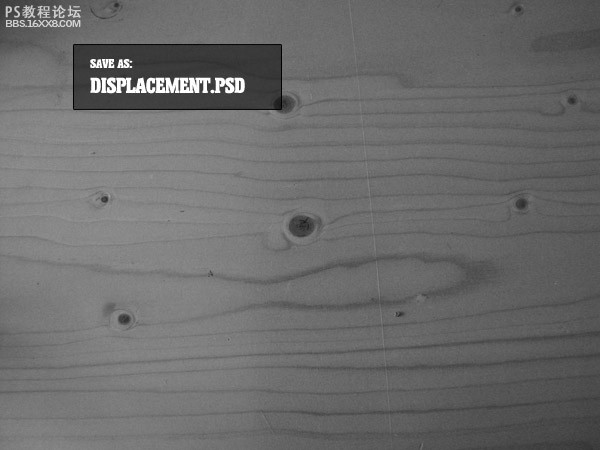
第九步
現(xiàn)在回到前面的文件,將文字圖層復(fù)制一層。使用“圖層”—“柵格化”—“文字”命令柵格化圖層,然后將另外一個(gè)沒有柵格化的圖層的填充度降到40%,將其隱藏。現(xiàn)在再回到柵格化的圖層,選擇“濾鏡”—“扭曲”—“置換”命令,將水平比例和垂直比例都設(shè)置為5,點(diǎn)擊確定按鈕,這時(shí)會(huì)彈出對(duì)話框詢問你置換的文件是哪一個(gè),選擇上一步我們已經(jīng)做好的Displacement.psd文件就可以了。
你可以在 this post at Worth1000這篇文章更多的了解置換到底是什么以及如何使用它,這是非常有用的。對(duì)我們來說,我們用它來讓文字的邊緣更加粗糙。
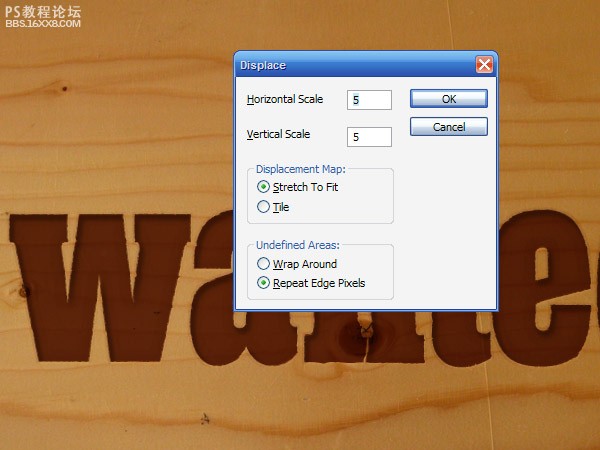
第十步
現(xiàn)在我們讓沒有柵格化的圖層顯示出來,當(dāng)兩個(gè)圖層疊加到一起會(huì)產(chǎn)生粗糙的效果。
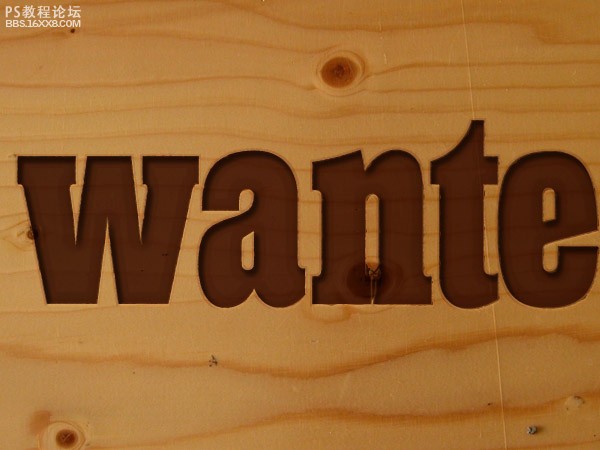
第十一步
現(xiàn)在我想給wanted文字加上一些形狀和其他的文字來美化它。我使用了photoshop中的星形圖案,然后給下方加了一些文字。然后我只需要給每一個(gè)形狀和文字加上4—10步的樣式。
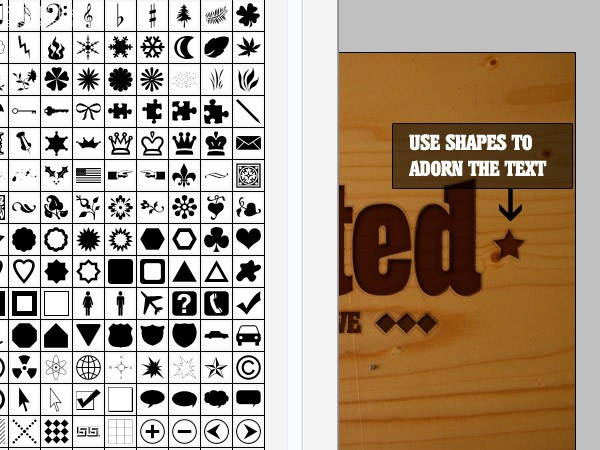
有一點(diǎn)不同在于后來添加和形狀和文字比較小,因此我調(diào)整了圖層樣式來適應(yīng)它。比如,我將內(nèi)陰影的距離從3個(gè)像素調(diào)到1個(gè)像素,如此等等。
第十二步
這樣我們做成了。已經(jīng)很漂亮了!但是為了讓這個(gè)圖片更酷一些,我們還需要再做一些東西。
這里我將除了背景層的所有圖層都選上,將它們放到一組里,命名為wanted text或者別的什么類似的名字。這樣做的好處是我可以將它們隱藏或者顯示出來,這樣不會(huì)影響到做其它部分的過程,我建議你也這么做。

第十三步
現(xiàn)在我們將wanted text組暫時(shí)隱藏,開始做子彈孔的效果。
首先,我們創(chuàng)建兩個(gè)新的圖層。在下面一層我們畫出一個(gè)較大的灰色圓圈,在上面一層,我們畫一個(gè)小一點(diǎn)的黑色圓圈。你應(yīng)該得到的是類似下面的效果。
這樣做的目的是黑色的圓圈將會(huì)成為子彈孔,灰色的圓圈會(huì)成為子彈孔旁邊的有木頭質(zhì)感的粗糙的邊緣。
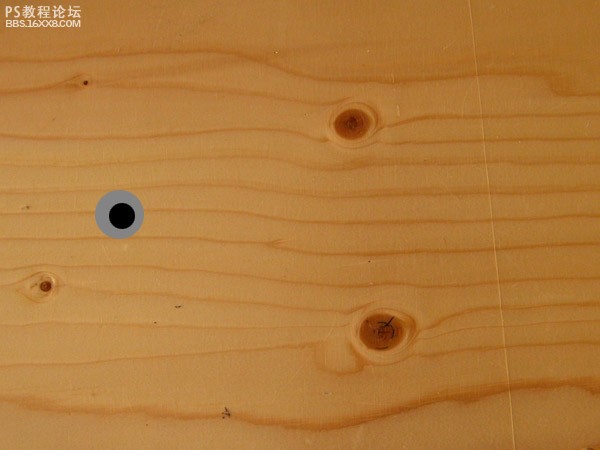
第十四步
現(xiàn)在我們需要設(shè)置一些精致的圖層樣式。我已經(jīng)應(yīng)用了圖層樣式,下一步我們展示詳細(xì)的樣式設(shè)置。
注意觀察子彈孔部分的圖層設(shè)置為普通模式,不透明度和填充度都是100%,但是外部的圓圈設(shè)置為濾色,不透明度100%,填充度30%。

第十五步
子彈孔部分的樣式設(shè)置很簡(jiǎn)單,我們?cè)谶@里用了浮雕的效果。注意觀察我給高光部分設(shè)置了從木板上提取的米黃色,這樣會(huì)和木板比較融合。
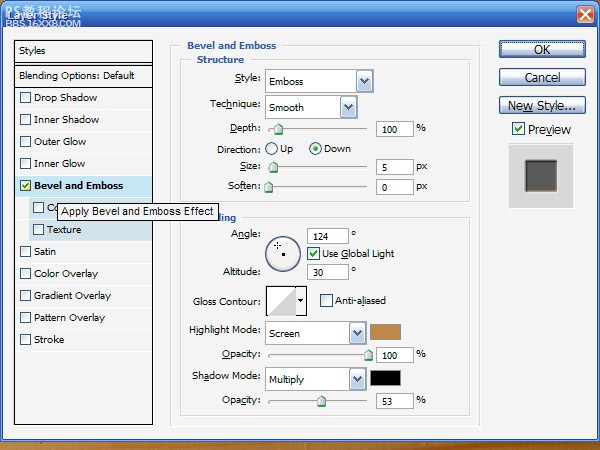
, 第十六步
后面的圖層就比較復(fù)雜了。主要有這么幾點(diǎn):
我給這一層應(yīng)用了和早先的文字圖層同樣的投影樣式,但是更加暗一些。
我使用了顏色疊加使其更加明亮
我使用了顏色漸變讓它看上去陷下去了一樣
我使用了內(nèi)部陰影將它壓低。
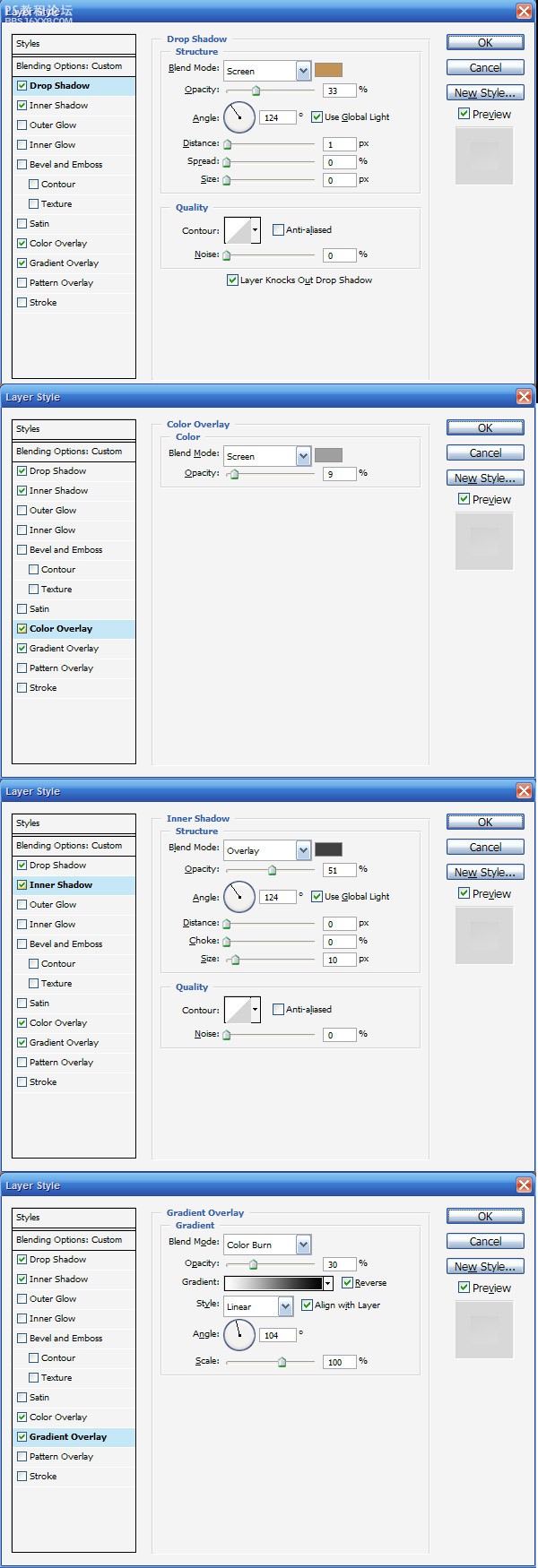
第十七步
現(xiàn)在我們就得到了一個(gè)基本的子彈孔的樣子,我建議將這些圖層編成一組,然后復(fù)制一次。由于每一個(gè)子彈孔看上去都是不一樣的,我們需要一組這樣的樣式,然后我們給它們每一個(gè)應(yīng)用一些隨機(jī)的東西(比如置換或者波浪扭曲),讓它們看起來都不一樣。
因此將這兩層復(fù)制一次,然后選擇黑色的子彈孔層,然后選擇濾鏡——扭曲——置換命令。再一次使用Displacement.psd文件,這一次我將比例設(shè)置為10,10。
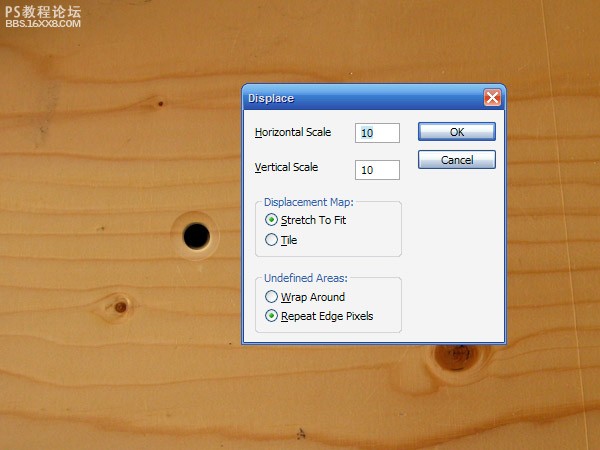
第十八步
下一步,我們選擇黑色的圖層,然后應(yīng)用濾鏡——扭曲——波浪命令,你需要注意這些設(shè)置,不要扭曲的太多。我沒有完全理解波浪濾鏡,我只是移動(dòng)滑塊,不斷地按隨機(jī)按鈕,直到我得到自己想要的結(jié)果……你是不是懷疑我是否應(yīng)該來教photoshop?:-)
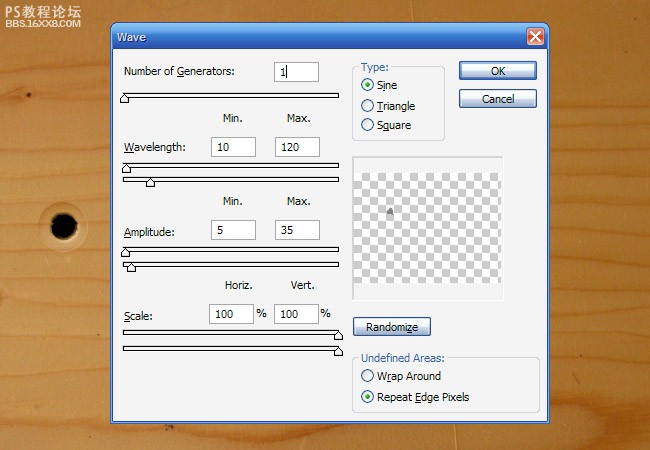
第十九步
之后,給另外一個(gè)圖層應(yīng)用濾鏡——扭曲——置換命令,這次將比例設(shè)置為50,50,讓這個(gè)圖層看上去更粗糙一些。
另外,我發(fā)現(xiàn)當(dāng)把子彈孔放到木板的木結(jié)上的時(shí)候,效果更好。下圖是我將同一個(gè)子彈孔放到木板上的不同部位,右邊的一個(gè)看上去效果更好一些。
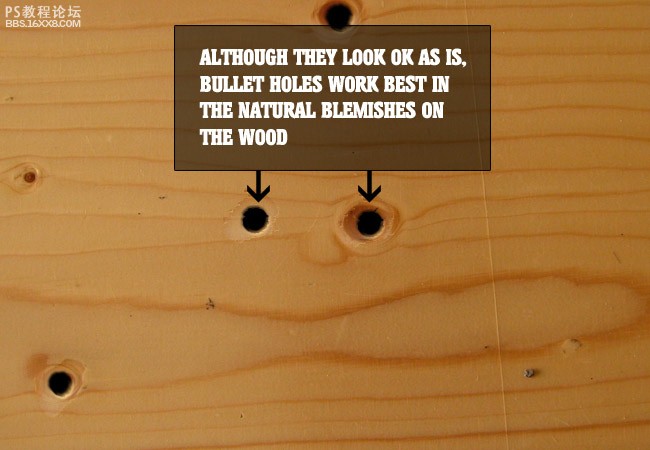
第二十步
然后我們將做子彈孔的步驟重復(fù)幾次,要確保將子彈孔移到不同的地方,然后給他們應(yīng)用置換命令,這樣讓他們看上去都不同。還要確保在應(yīng)用波浪濾鏡時(shí),多點(diǎn)幾次隨機(jī)按鈕,讓這些子彈孔不相同。下面使我得到的結(jié)果:

, 第二十一步
還有一個(gè)不足的地方是這張圖片看上去還缺乏層次,所以需要給它應(yīng)用一些光和陰影。我將所有的子彈孔圖層編成一組,命名為“子彈”,然后在這個(gè)組上新建一個(gè)圖層,我們畫一個(gè)從如下圖的從白色到透明的徑向漸變。

第二十二步
然后我將這個(gè)圖層的模式設(shè)置為疊加,50%透明,再將它復(fù)制一層,將復(fù)制的圖層模式設(shè)置為柔光,50%透明。這樣就有了微妙的光線變化。

第二十三步
接下來,將木板材質(zhì)的圖層復(fù)制一遍,按Ctrl+Shift+U去色,將其放置在所有圖層的上面,將圖層模式改為疊加,不透明度40%,這樣就增強(qiáng)了圖片的對(duì)比度。

第二十四步
到目前為止,看上去還不錯(cuò)。

第二十五步
現(xiàn)在,在所有圖層上方新建多個(gè)圖層,畫出一個(gè)從白到黑的徑向漸變,如下圖。黑色的部分不要太多,因?yàn)檫@些都是陰影部分。
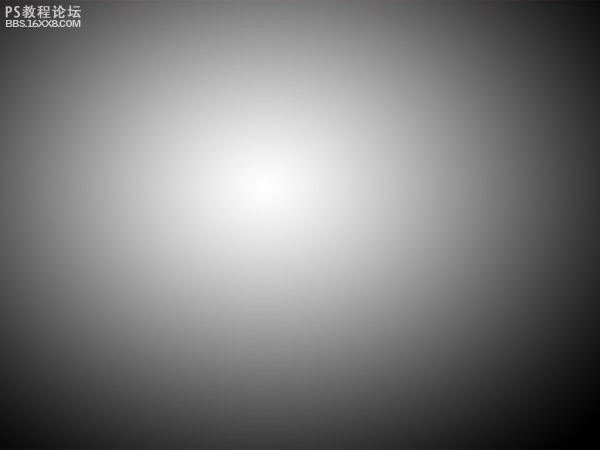
第二十六步
我們將這個(gè)圖層的模式設(shè)置為柔光,50%的不透明度。最后我們得到了一個(gè)很好的光照效果。一下這張圖片就變的鮮活了。

, 第二十七步
我們還有最后一個(gè)任務(wù),就是加上煙的效果。為了得到這個(gè)效果,我們將要用到我的另外一篇教程——Slick Supernatural Text Effect里所講到的方法。
首先新建一個(gè)圖層,用柔軟的畫筆畫幾筆如下圖的曲線。
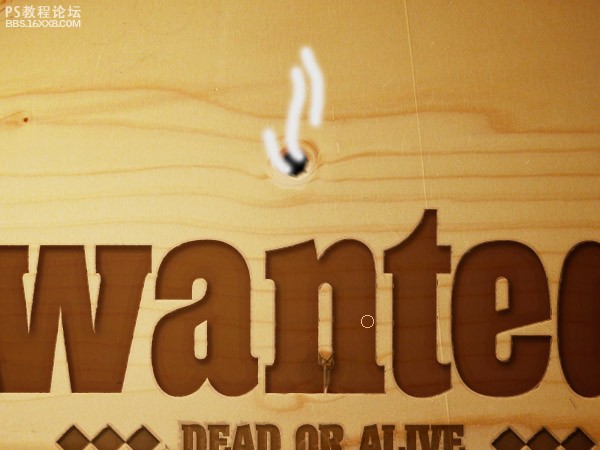
第二十八步
然后利用濾鏡——扭曲——波浪命令做出真正的波浪扭曲效果。做完之后,按Ctrl+F重復(fù)的再做幾次,加大扭曲效果。用橡皮擦工具擦去看上去不太好的地方。
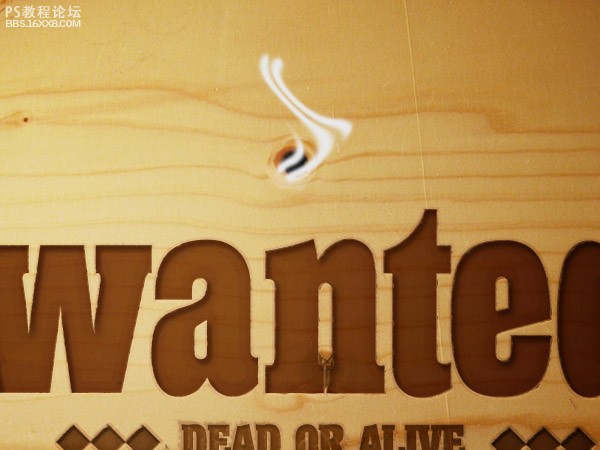
第二十九步
基本上,我們將這樣的步驟重復(fù)幾次,將圖層變淡,對(duì)于另外一個(gè)也應(yīng)用同樣的步驟,你就會(huì)得到如下圖的效果。
繼續(xù)給其它的子彈孔也加上這樣的效果,你還可以在我之前我添加的連接中學(xué)到更多如何讓效果看上去更自然的方法。
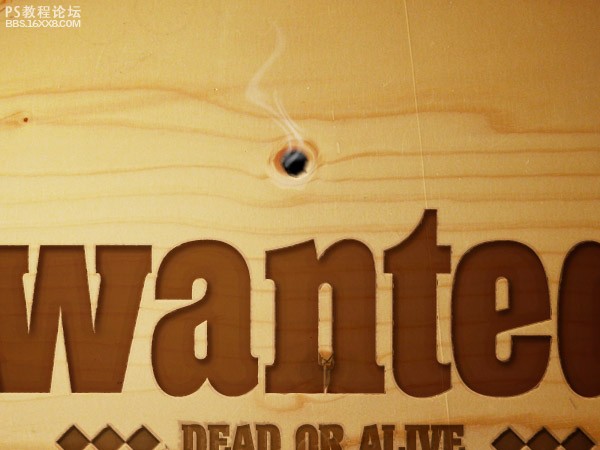
最終的圖片
好了!一個(gè)西部風(fēng)格得很酷的圖片就出現(xiàn)了。希望你能通過這個(gè)教程學(xué)到一些有用的東西,或者至少,你應(yīng)該知道從哪里能得到木頭紋理的圖片了吧?:-)
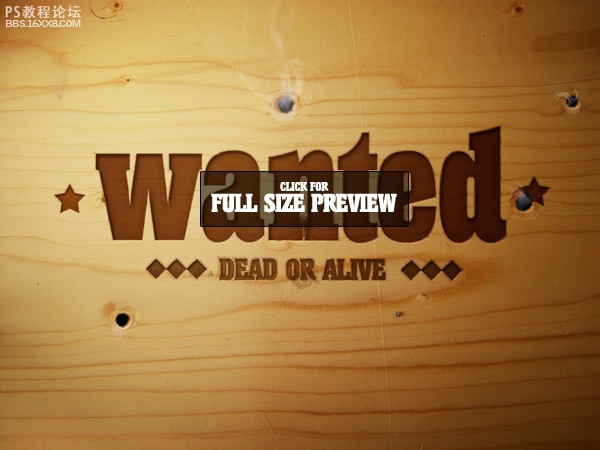
標(biāo)簽標(biāo)志,實(shí)例,風(fēng)格,西部,做,photoshop
相關(guān)推薦
- photoshop圖標(biāo)制作教程:禁止點(diǎn)火圖標(biāo)
- photoshop網(wǎng)頁應(yīng)用教程:制作色彩豐富的網(wǎng)頁
- photoshop圖標(biāo)制作教程:水晶水果
- photoshop制作一個(gè)立體文件盒圖標(biāo)
- photoshop制作Intel Core i7標(biāo)志
- photoshop制作國外彩虹Logo教程
- photoshop制作一款漂亮的網(wǎng)頁模板
- photoshop制作網(wǎng)站常用RSS圖標(biāo)實(shí)例
- photoshop制作塑料質(zhì)感網(wǎng)頁導(dǎo)航
- photoshop按鈕制作教程:青花瓷按鈕
相關(guān)下載
熱門閱覽
- 1ps斗轉(zhuǎn)星移合成劉亦菲到性感女戰(zhàn)士身上(10P)
- 2模糊變清晰,在PS中如何把模糊試卷變清晰
- 3ps楊冪h合成李小璐圖教程
- 4ps CS4——無法完成請(qǐng)求,因?yàn)槲募袷侥K不能解析該文件。
- 5色階工具,一招搞定照片背后的“黑場(chǎng)”“白場(chǎng)”和“曝光”
- 6軟件問題,ps儲(chǔ)存文件遇到程序錯(cuò)誤不能儲(chǔ)存!
- 7LR磨皮教程,如何利用lightroom快速磨皮
- 8ps液化濾鏡
- 9軟件問題,PS顯示字體有亂碼怎么辦
- 10PS鼠繪奇幻的山谷美景白晝及星夜圖
- 11photoshop把晴天變陰天效果教程
- 12ps調(diào)出日系美女復(fù)古的黃色調(diào)教程
最新排行
- 1室內(nèi)人像,室內(nèi)情緒人像還能這樣調(diào)
- 2黑金風(fēng)格,打造炫酷城市黑金效果
- 3人物磨皮,用高低頻給人物進(jìn)行磨皮
- 4復(fù)古色調(diào),王家衛(wèi)式的港風(fēng)人物調(diào)色效果
- 5海報(bào)制作,制作炫酷的人物海報(bào)
- 6海報(bào)制作,制作時(shí)尚感十足的人物海報(bào)
- 7創(chuàng)意海報(bào),制作抽象的森林海報(bào)
- 8海報(bào)制作,制作超有氛圍感的黑幫人物海報(bào)
- 9碎片效果,制作文字消散創(chuàng)意海報(bào)
- 10人物海報(bào),制作漸變效果的人物封面海報(bào)
- 11文字人像,學(xué)習(xí)PS之人像文字海報(bào)制作
- 12噪點(diǎn)插畫,制作迷宮噪點(diǎn)插畫

網(wǎng)友評(píng)論